Python via .NET 앱 내에서 GroupDocs.Redaction for Python via .NET를 사용하여 민감한 정보를 빠르게 제거하거나 숨길 수 있습니다.
- 텍스트 편집기를 시작하고 Word 파일을 로드합니다.
- 원하는 수정 설정을 선택합니다.
- 찾을 텍스트와 대체할 내용을 입력합니다.
- 수정을 실행하고 문서를 저장합니다.
Python via .NET 앱 내에서 GroupDocs.Redaction for Python via .NET를 사용하여 민감한 정보를 빠르게 제거하거나 숨길 수 있습니다.
import groupdocs.redaction as gr
import groupdocs.redaction.redactions as grr
# WORD 파일에서 텍스트를 수정하는 방법
# 수정 옵션을 설정합니다
# 찾을 텍스트와 새로운 값을 선택합니다
repl_opt = grr.ReplacementOptions("[redacted]")
redaction = grr.ExactPhraseRedaction("Text to hide", repl_opt)
# 텍스트 편집기를 사용하여 파일을 로드합니다
with gr.Redactor("input.docx") as redactor:
# 수정하여 최종 WORD 파일을 저장합니다
result = redactor.apply(redaction)
redactor.save()
GroupDocs.Redaction for Python via .NET는 다양한 파일 형식에서 민감한 콘텐츠를 정리하는 도구를 제공합니다. 안전하게 공유할 수 있도록 문서를 보호하세요.
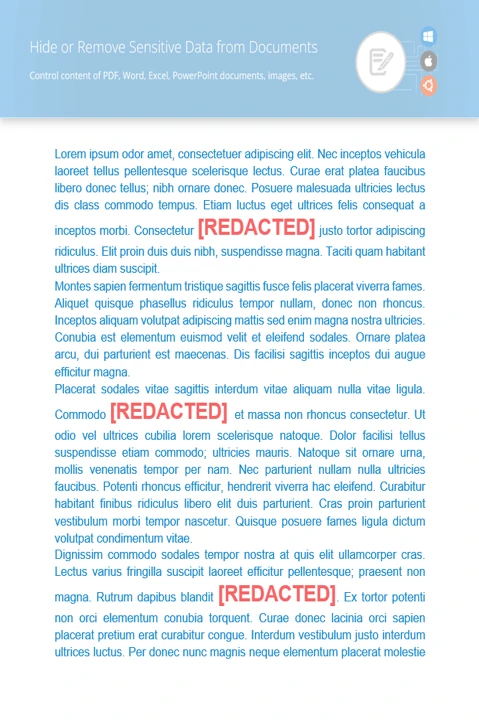
텍스트나 패턴을 검색하고 다른 것으로 교체합니다. 정규 표현식도 지원됩니다.
이미지의 부분을 숨기거나 덮습니다. 필요에 따라 외관과 크기를 조정합니다.
저자 이름, 생성 날짜 및 댓글과 같은 숨겨진 세부정보를 지워주세요.
import groupdocs.redaction as gr
import groupdocs.redaction.options as gro
import groupdocs.redaction.redactions as grr
# EMAIL 정규 표현식 규칙과 대체 텍스트를 설정합니다
repl_opt = grr.ReplacementOptions(color)
emailRegex = "[a-zA-Z0-9._%+-]+@[a-zA-Z0-9.-]+\.[a-zA-Z]{2,}"
redaction = grr.RegexRedaction(emailRegex, repl_opt)
# 문서를 엽니다
with gr.Redactor("source.docx") as redactor:
# 수정 설정을 적용합니다
result = redactor.apply(redaction)
# 최종 버전을 저장합니다
so = gro.SaveOptions()
so.add_suffix = True
so.rasterize_to_pdf = False
result_path = redactor.save(so)

Python 도구를 사용하여 WORD 문서를 정리하고 보호하십시오. 민감한 텍스트 및 세부정보를 수정하십시오.